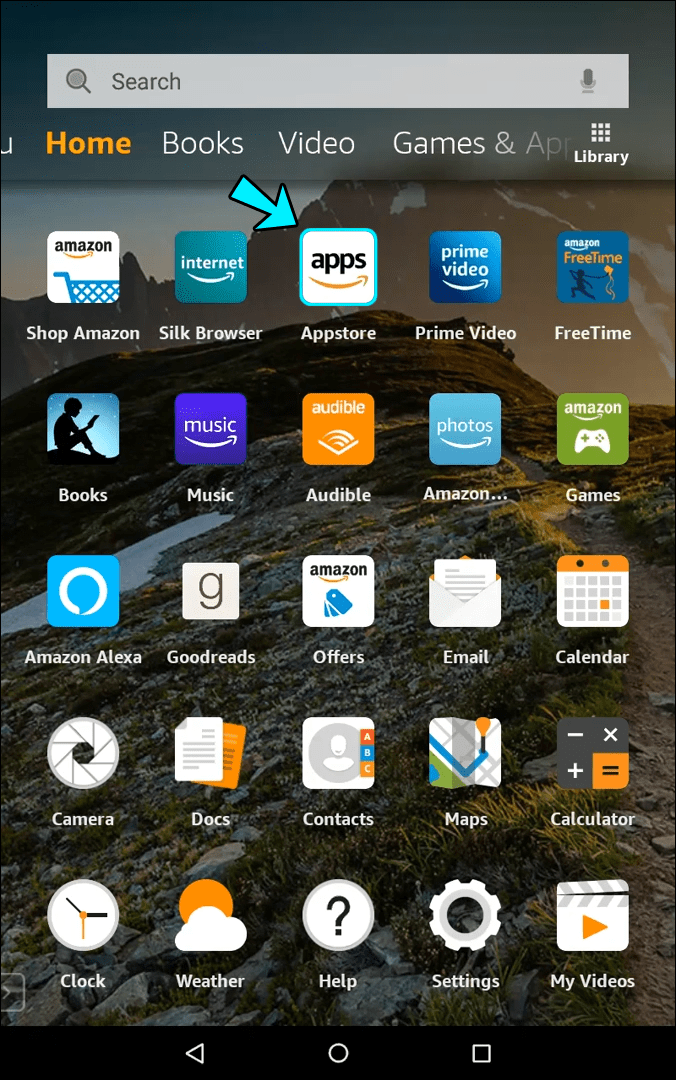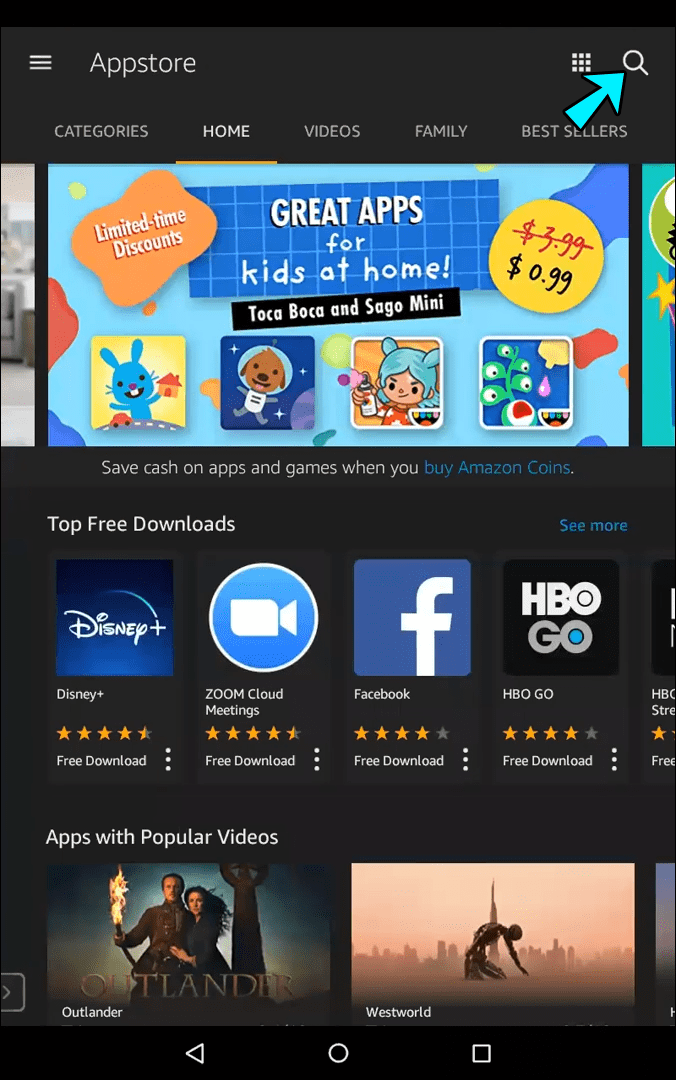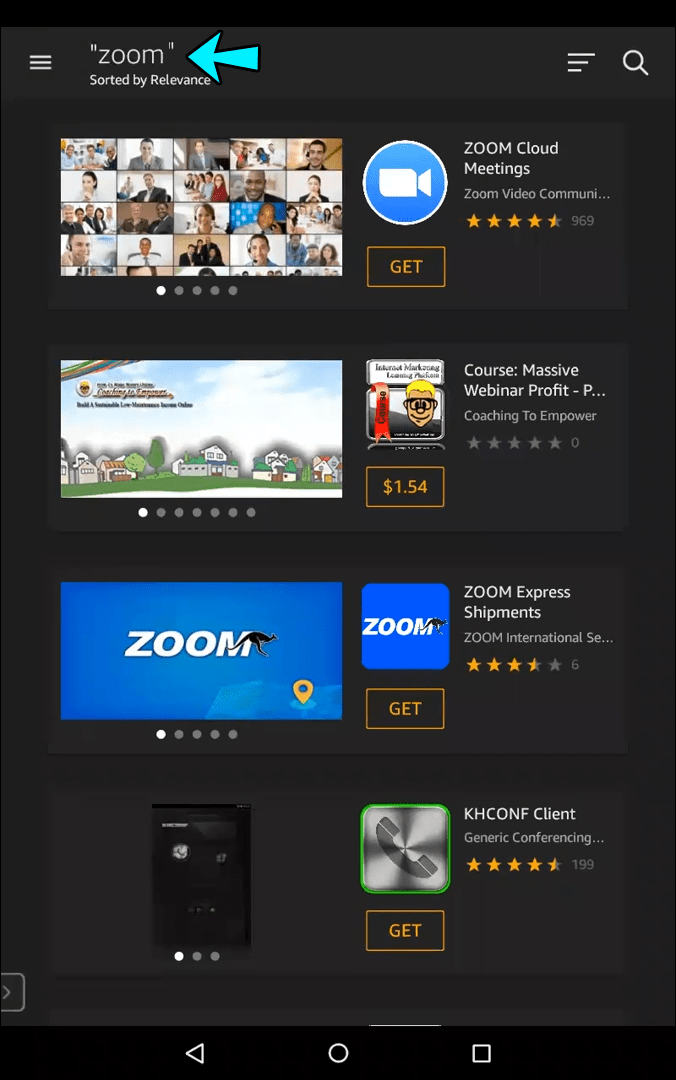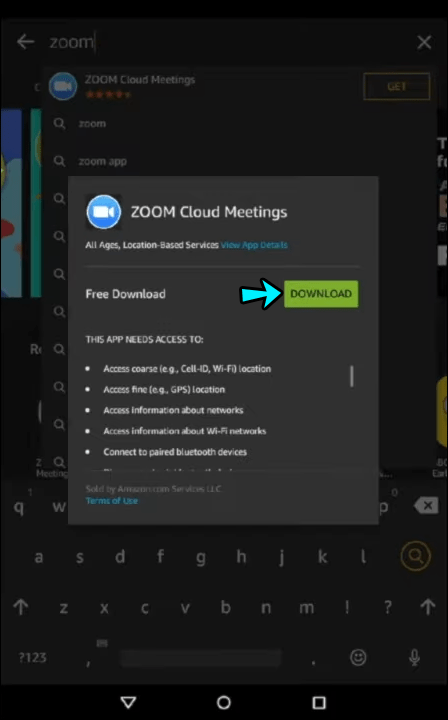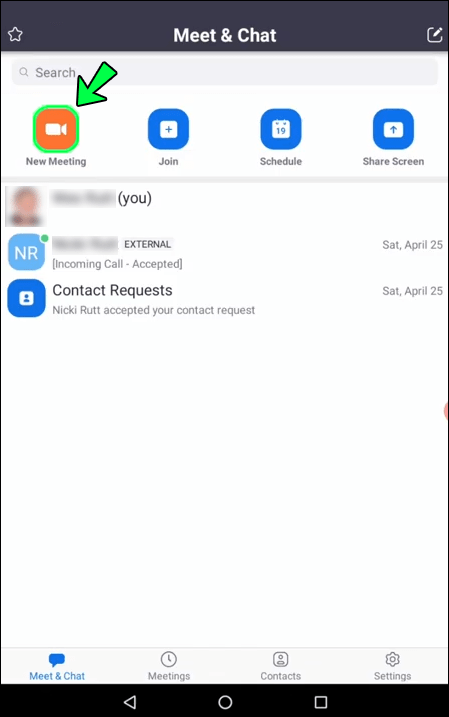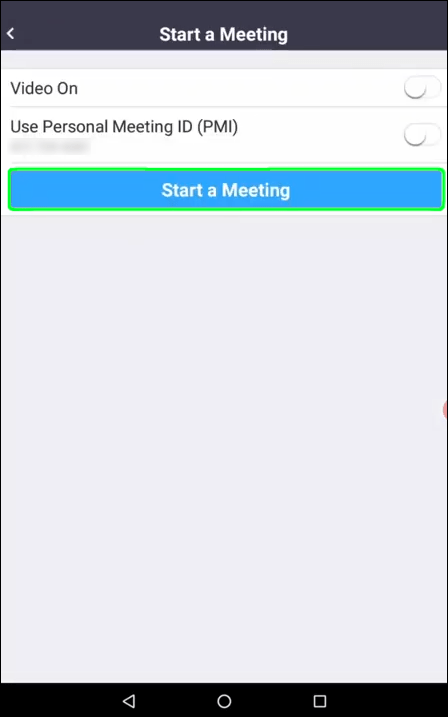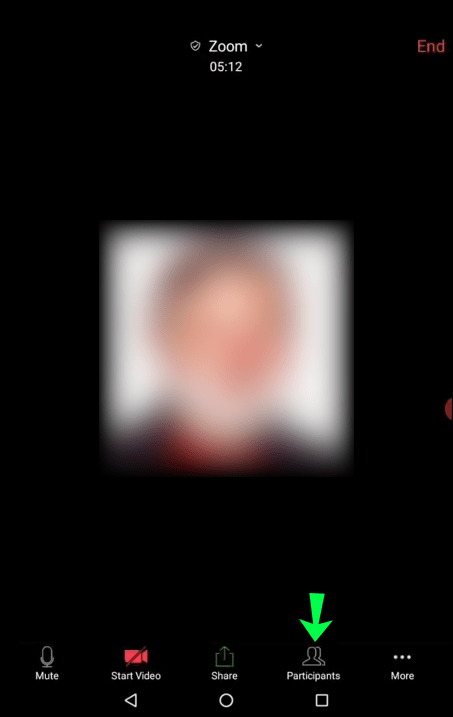Zoom ได้สร้างชื่อเสียงให้เป็นหนึ่งในบริการการประชุมทางวิดีโอที่ดีที่สุดในตลาด เพื่อช่วยให้คุณติดตามเพื่อน ครอบครัว ผู้ร่วมธุรกิจ และแม้แต่เพื่อนร่วมชั้นได้ ซูมสามารถเข้าถึงได้บนอุปกรณ์ที่เปิดใช้งานอินเทอร์เน็ตส่วนใหญ่ รวมถึงพีซี อุปกรณ์ Android อุปกรณ์ iOS และสมาร์ททีวี

ในบทความนี้ เราจะแสดงวิธีใช้ Zoom บนแท็บเล็ต Amazon Fire
วิธีใช้การซูมบนแท็บเล็ต Amazon Fire
การประชุมทางวิดีโอกำลังได้รับความนิยมเพิ่มขึ้นทั่วโลก และด้วยเหตุผลที่ดี
การใช้การซูมบนสมาร์ทโฟนมาพร้อมกับความพ่ายแพ้ครั้งใหญ่: โดยปกติแล้วหน้าจอจะไม่ใหญ่พอที่จะล็อกในมุมมองที่ดี ซึ่งจะทำให้การแชร์ข้อความและสื่อความละเอียดสูงอื่นๆ ระหว่างการประชุมทำได้ยาก นอกจากนี้ คุณสามารถดูผู้เข้าร่วมได้สูงสุดสี่คนเมื่อใช้การซูมบนโทรศัพท์ของคุณ ซึ่งอาจทำให้การทำงานร่วมกันลดลงและทำให้ขั้นตอนการทำงานของคุณช้าลง
แท็บเล็ต Amazon Fire ช่วยให้คุณเอาชนะความท้าทายเหล่านี้ได้ ตัวอย่างเช่น Fire HD 10 มาพร้อมกับหน้าจอขนาด 10.1 นิ้วที่จะช่วยให้คุณเห็นผู้เข้าร่วมมากขึ้นและดูเอกสารหรือรูปภาพที่เป็นข้อความโดยไม่ต้องกังวลใจมากนัก
นอกจากนี้ ทุกรุ่นในซีรีส์แท็บเล็ต Amazon Fire ยังมาพร้อมลำโพงสเตอริโอที่ให้เสียงที่ดีกว่าสมาร์ทโฟน
มาดูวิธีต่างๆ ที่คุณสามารถใช้ Zoom บนแท็บเล็ต Amazon Fire
วิธีดาวน์โหลด Zoom บนแท็บเล็ต Amazon Fire
- เปิดร้านแอป Amazon บนแท็บเล็ตของคุณ
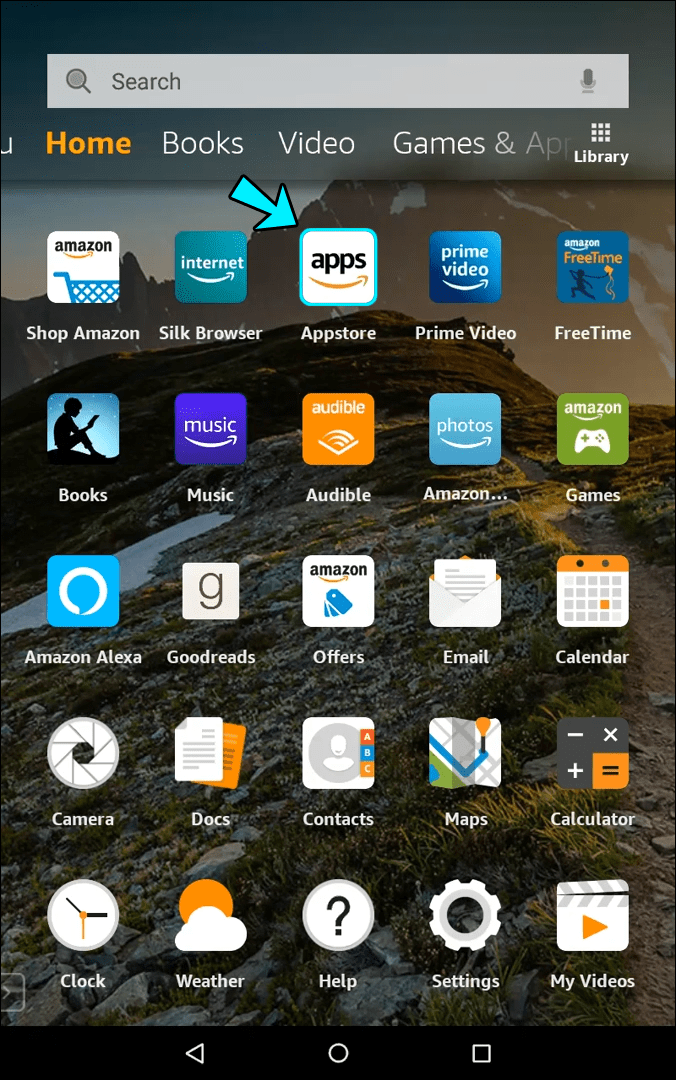
- คลิกที่ไอคอนรูปแว่นขยายเพื่อเปิดปุ่มค้นหา
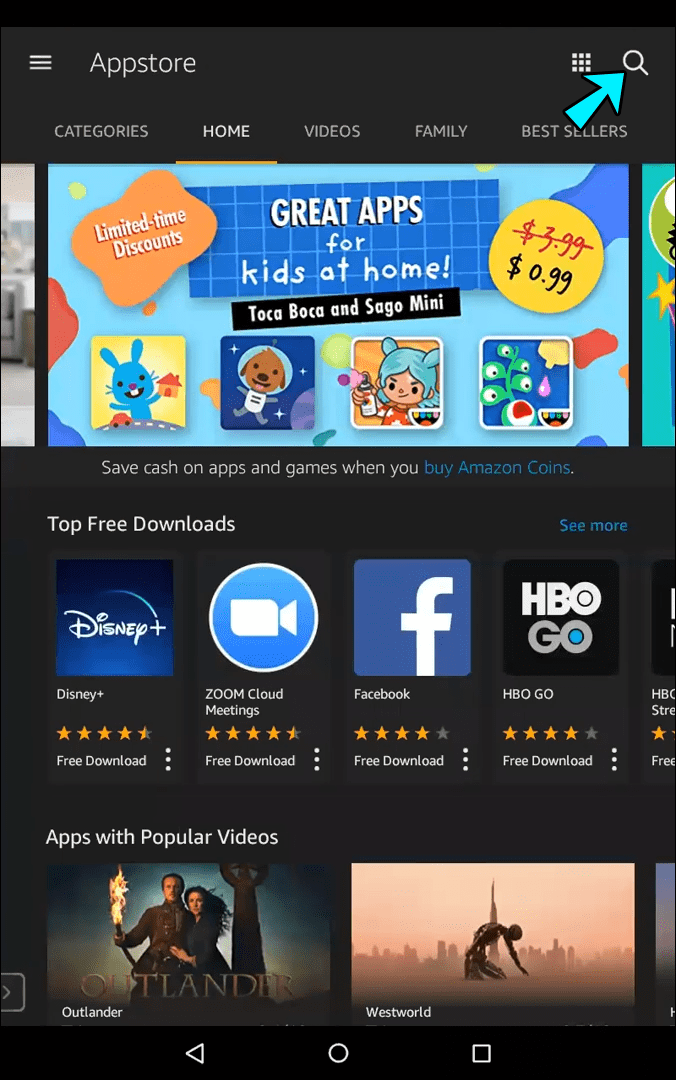
- ป้อน ซูม ในช่องข้อความแล้วแตะที่ ไป
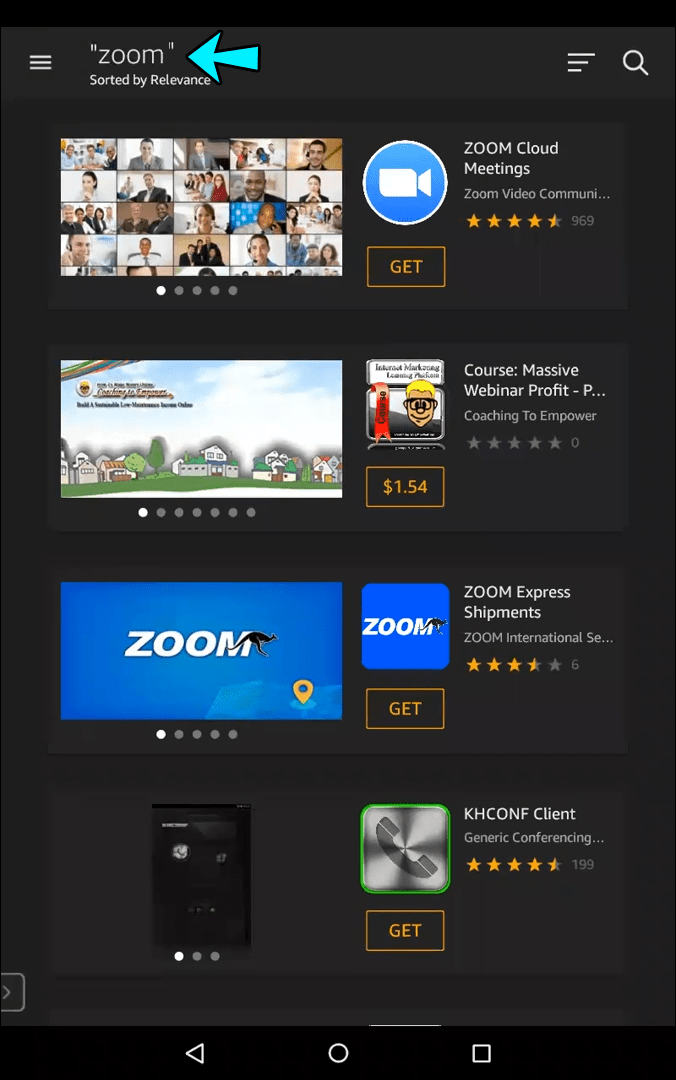
- เมื่อคุณพบว่า การประชุมซูมคลาวด์ แอพ แตะที่มันแล้วเลือก ดาวน์โหลด หรือ รับ ขึ้นอยู่กับว่าคุณอยู่ที่ไหนใน App Store
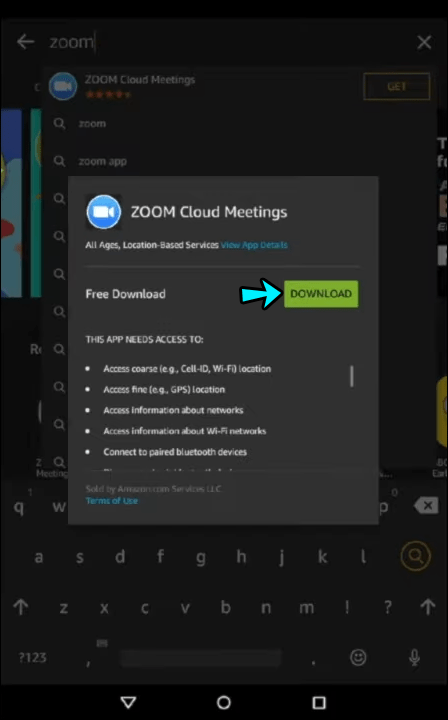
- หลังจากดาวน์โหลดแอปสำเร็จแล้ว ให้ทำตามคำแนะนำบนหน้าจอเพื่อติดตั้งแอป
- ลงชื่อเข้าใช้ Zoom หรือสร้างบัญชีเพื่อเริ่มต้น
ณ จุดนี้ Zoom ไม่ใช่แอปในตัวบนแท็บเล็ต Amazon Fire คุณต้องดาวน์โหลดและติดตั้ง แต่กระบวนการนี้ตรงไปตรงมา:
หลังจากที่คุณติดตั้งแอปนี้แล้ว แชทวิดีโอหรือเสียงของคุณก็ทำได้เพียงแค่แตะ
วิธีจัดการประชุม Zoom บนแท็บเล็ต Amazon Fire
การประชุม Zoom เป็นวิธีที่ดีที่สุดสำหรับองค์กรและทีมในการเชื่อมต่อ ทำงานร่วมกันแบบเรียลไทม์ และจัดการกำหนดการโครงการอย่างมีประสิทธิภาพ หากคุณต้องการจัดการประชุมและทำงานร่วมกับทีมของคุณในโครงการหรือเพียงแค่พบปะกับเพื่อนๆ ให้ทำดังนี้:
- เปิดแอป Zoom บนอุปกรณ์ของคุณแล้วแตะ New Meeting
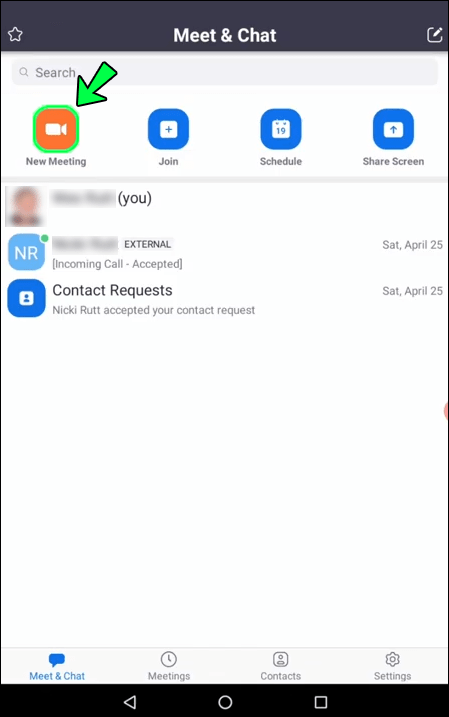
- แตะที่เริ่มการประชุม
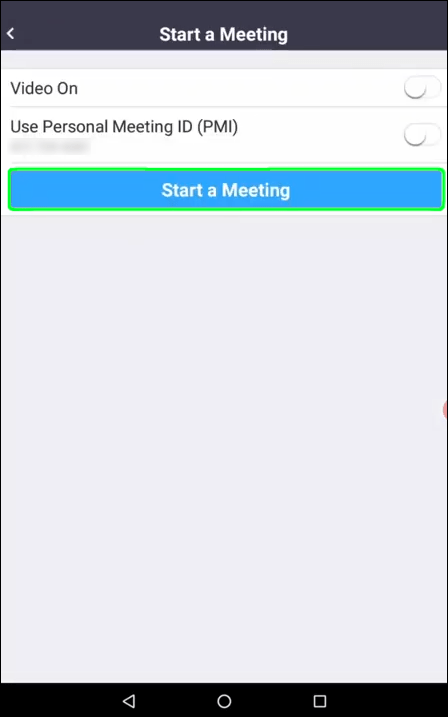
- ณ จุดนี้ Zoom จะขออนุญาตในการเข้าถึงกล้องและไมโครโฟนของคุณ แตะที่ตกลงเพื่อยินยอมตามคำขอ
- แตะที่ผู้เข้าร่วม คุณควรเห็นเมนูป๊อปอัปซึ่งมีตัวเลือกมากมายในการเชิญแขกของคุณ คุณสามารถเลือกที่จะส่งอีเมล ข้อความ หรือแม้แต่ลิงก์คำเชิญให้พวกเขาได้
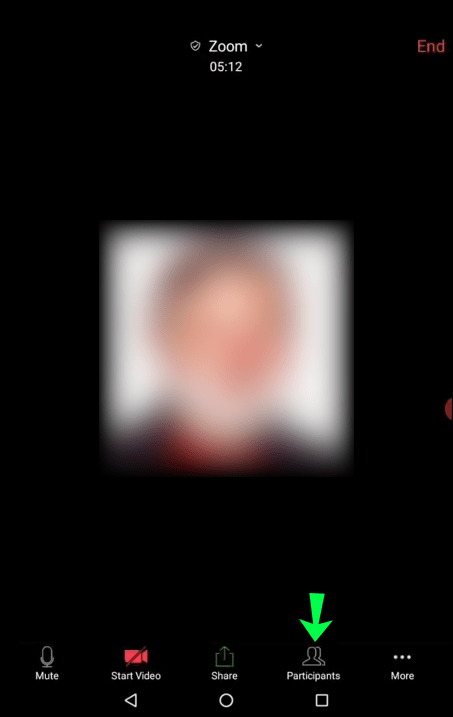
- เมื่อคุณพร้อมแล้ว ให้แตะที่เริ่มการประชุม
ในฐานะเจ้าภาพ คุณสามารถควบคุมทุกแง่มุมของการประชุมได้ ตัวอย่างเช่น คุณสามารถลบผู้เข้าร่วม ปิดเสียงผู้เข้าร่วม บันทึกเซสชัน แชทแบบส่วนตัวกับผู้เข้าร่วม หรือแม้แต่แชร์หน้าจอของคุณ
discord ลบข้อความทั้งหมดจากผู้ใช้
(ก) ปิดเสียงผู้เข้าร่วม
บางครั้งอาจจำเป็นต้องปิดเสียงผู้เข้าร่วมคนใดคนหนึ่ง บางทีพวกเขาอาจพูดมากเกินไปหรือขัดจังหวะผู้เข้าร่วมคนอื่น ๆ อย่างต่อเนื่อง หรืออาจมีเสียงรบกวนจากพื้นหลังจำนวนมากจากไมโครโฟน และคุณอยากมีประสบการณ์การประชุมทางวิดีโอที่สงบกว่านี้
นี่คือวิธีการ:
- แตะที่ปุ่มจัดการผู้เข้าร่วม
- แตะชื่อผู้เข้าร่วมค้างไว้
- เลือกปิดเสียงจากเมนูป๊อปอัปที่ปรากฏขึ้น
(b) การลบผู้เข้าร่วม
ในการลบผู้เข้าร่วมประชุมออกจากการประชุมอย่างถาวร:
- แตะที่ปุ่มจัดการผู้เข้าร่วม
- แตะชื่อผู้เข้าร่วมค้างไว้
- เลือก ลบ จากเมนูป๊อปอัป
(ค) การบันทึกการประชุม
การบันทึกเซสชั่นเป็นวิธีที่สมบูรณ์แบบในการเก็บข้อมูลสำคัญและช่วยคุณติดตามคำมั่นสัญญาหรืองานที่จัดสรรให้กับผู้เข้าร่วม
วิธีลบข้อความที่บันทึกไว้ใน snapchat
หากต้องการบันทึกการประชุมโดยใช้การซูมบนแท็บเล็ต Amazon Fire เพียงแตะที่ปุ่มบันทึกในแถบงาน คุณสามารถบันทึกการบันทึกของคุณในที่จัดเก็บในเครื่องหรือบนคลาวด์ อย่างไรก็ตาม คุณอาจต้องใช้แผนแบบชำระเงินเพื่อปลดล็อกที่เก็บข้อมูลบนคลาวด์
(ง) สนทนากับผู้เข้าร่วม
Zoom มีเครื่องมือแชทที่ยอดเยี่ยมที่ให้คุณสื่อสารกับทีมของคุณในระหว่างการประชุม
ในการแชทกับผู้เข้าร่วมทั้งหมด:
- แตะที่ปุ่มแชทในแถบงาน
- ป้อนข้อความที่คุณต้องการส่งในกล่องที่ให้ไว้
- กด Enter เพื่อส่งข้อความ
ทุกคนในการโทรจะเห็นข้อความประเภทนี้และอาจเป็นวิธีที่ดีในการอธิบายเกี่ยวกับสิ่งที่พูดคุยด้วยวาจาหรือแม้แต่ส่งเสียงตะโกน
หากคุณต้องการแชทแบบส่วนตัว:
- แตะที่ปุ่มจัดการผู้เข้าร่วม
- แตะชื่อผู้เข้าร่วมที่คุณต้องการสนทนาด้วยค้างไว้
- เลือกแชทจากเมนูป๊อปอัป จากนั้นคุณควรเห็นหน้าต่างแชทส่วนตัวที่คุณสองคนสามารถแลกเปลี่ยนข้อความได้แบบเรียลไทม์
วิธีเพิ่มผู้ติดต่อใน Zoom บนแท็บเล็ต Amazon Fire
แอป Zoom Amazon Fire ให้คุณเพิ่มผู้ติดต่อเพื่อให้การสื่อสารง่ายขึ้น นี่คือวิธีการ:
- เปิดแอพแล้วแตะที่ผู้ติดต่อในทาสก์บาร์
- แตะ + ที่มุมบนขวาของหน้าจอ
- เลือกเพิ่มผู้ติดต่อจากเมนูย่อยป๊อปอัป
- ป้อนที่อยู่อีเมลของผู้ติดต่อ
- แตะที่ตกลงเพื่อบันทึกผู้ติดต่อ
เมื่อคุณบันทึกผู้ติดต่อแล้ว Zoom จะขออนุมัติผ่านลิงก์ที่ส่งทางอีเมล พวกเขาจะปรากฏในรายชื่อผู้ติดต่อของคุณหลังจากยอมรับคำขอของคุณเท่านั้น
คำขอต้องได้รับการยอมรับภายใน 30 วันหรือน้อยกว่านั้นลิงก์จะไม่ถูกต้อง
วิธีเข้าร่วมเซสชันการซูมบนแท็บเล็ต Amazon Fire
ข้อดีอย่างหนึ่งของ Zoom คือคุณไม่จำเป็นต้องจัดการประชุมทุกครั้ง ทุกคนที่มีข้อมูลติดต่อของคุณสามารถเชิญคุณเข้าร่วมการประชุมได้
การเข้าร่วมการประชุม Zoom นั้นตรงไปตรงมา
ตัวเลือกที่ 1: เข้าร่วมการประชุมผ่านลิงก์
- เปิดแอปอีเมลแล้วแตะลิงก์การประชุม
- คุณจะถูกเปลี่ยนเส้นทางไปยังแอป Zoom โดยอัตโนมัติซึ่งคุณสามารถเข้าร่วมการประชุมได้
ตัวเลือกที่ 2: การเข้าร่วมการประชุมผ่าน ID การประชุม
รหัสการประชุม Zoom คือรหัสเก้าหลักที่ใช้เพื่อเข้าร่วมการประชุม Zoom ด้วย ID การประชุม ต่อไปนี้เป็นวิธีดำเนินการ:
- เปิดแอป Zoom บนแท็บเล็ต Fire แล้วแตะ เข้าร่วม
- ป้อน ID การประชุมแล้วแตะที่ เข้าร่วมการประชุม
ในบางกรณี ผู้จัดอาจกำหนดให้คุณต้องป้อนรหัสผ่านเพื่อเข้าร่วมการประชุม โดยปกติแล้วพวกเขาจะให้รหัสผ่านควบคู่ไปกับรหัสการประชุม
ในฐานะผู้ได้รับเชิญ คุณจะไม่ได้รับสิทธิพิเศษเช่นเดียวกับเจ้าของที่พัก แต่คุณยังสามารถทำอะไรได้อีกมาก ซึ่งรวมถึงการปิดเสียงไมโครโฟน บันทึกเซสชัน ยกมือเมื่อคุณต้องการพูด แชทกับผู้เข้าร่วมคนอื่นๆ หรือแม้แต่แชร์หน้าจอของคุณ
วิธีดูทุกคนในการซูมเมื่อใช้แท็บเล็ต Amazon Fire
ตามค่าเริ่มต้น Zoom จะโฟกัสที่ผู้นำเสนอในระหว่างเซสชัน อย่างไรก็ตาม คุณสามารถเปลี่ยนมุมมองและดูผู้เข้าร่วมคนอื่นๆ ได้ นี่คือวิธี:
วิธีเล่นเฮย์เดย์บนพีซี
- ขณะที่การประชุมดำเนินไป ให้เปลี่ยนมุมมองจาก Active Speaker เป็น Gallery View ที่มุมบนขวาของหน้าจอ
ในมุมมองแกลเลอรี คุณสามารถดูภาพขนาดย่อของผู้เข้าร่วมในรูปแบบตารางได้ สามารถแสดงผู้เข้าร่วมได้เพียง 49 คนต่อหน้า
วิธีเปลี่ยนพื้นหลังการซูมบนแท็บเล็ต Amazon Fire
หากคุณกำลังจัดเซสชัน Zoom ขณะอยู่ห่างจากสำนักงานหรือเวิร์กสเตชัน คุณอาจต้องการเปลี่ยนพื้นหลังและเลือกใช้บางอย่างที่ดูเป็นมืออาชีพมากขึ้น
นี่คือวิธีการ:
- เปิดแอป Zoom บนแท็บเล็ตของคุณ
- แตะที่โปรไฟล์แล้วเปิดส่วนการตั้งค่า
- แตะที่แถบเมนูและเลือกพื้นหลังเสมือน
- เลือกพื้นหลังที่คุณต้องการใช้
ซูมได้ทุกที่ทุกเวลา
แท็บเล็ต Amazon Fire และ Zoom เป็นคู่หูในสวรรค์ของการประชุมทางวิดีโอ สำหรับทั้งสองสิ่งนี้ ไม่มีอะไรจะหยุดคุณจากการกำหนดเวลาเซสชั่นกับทีมของคุณเพื่อระดมความคิดหรือตามทัน
คุณได้ลองใช้แอป Zoom บนแท็บเล็ต Amazon Fire แล้วหรือยัง? ประสบการณ์ของคุณเป็นอย่างไร?
แจ้งให้เราทราบในส่วนความคิดเห็นด้านล่าง